Crear DASHBOARD en Blynk.io
Vamos a crear un DASHBOARD o PANEL DE CONTROL para controlar nuestro ESP32.
Registro
Entramos en la página https://blynk.io/ de y nos registramos en LOG IN
Nos pide un email
Cuando lo ponemos, nos llega este mensaje que tenemos que dar al botón "Complete setup"
Nos saldrá un diálogo para elegir la contraseña, una pequeña encuesta
AÑADIR DEVICE
- Vamos a Devices-New Device
- Buscamos ESP32
- Elegimos Quick start
En el diálogo elegimos
- TIPO ESP32
- CONEXIÓN WIFI
- PLATAFORMA OTRO
Nos saldrá un código que tiene tres cosas importantes que tienes que guardar (En download te lo baja en formato texto)
- ID DE LA PLANTILLA
- NOMBRE DE LA P LANTILLA
- TOCKEN
En el siguiente diálogo quiere meter el código en el ESP32, dar a CANCELAR pues eso lo hará Steamakersblocks
TEMPLATE
Una vez creado el device, le damos dos clicks
Si le damos dos clicks sale el Template
- En los tres puntos horizontales le podemos cambiar el nombre
- En el Edit podemos poner nuestros elementos
DATASTREAMS
Al darle a EDIT tenemos opción de ir añadiendo las variables asociadas a los pines virtuales, por ejemplo en este caso DE ESP32 SMARTHOME tenemos
- TEMPERATURA asociado al pin virtual V1
- VENTILADOR asociado al pin virtual V2
- HUMEDAD asociado al pin virtual V3
Ves añadiendo las variables que quieras visualizar o gobernar, dándoles las unidades, valores min, max correspondientes
Vamos a ir añadiendo WIDGETS ASOCIADOS A ESOS DATASTREAMS para crear tu panel de control, verás que no tienes muchos gratuitos 😣 pero algo es algo
WIDGETS CASO ESP32 CON SENSORES Y ACTUADORES EN LA PLACA ESCUDO TDRSTEAM MAKER
Te proponemos este PANEL DE CONTROL, que se ve en la figura. En cada uno de ellos puedes ver el pin virtual V1, V2, ....V8 asociado y su correspondencia con la placa de sensores TDR STEAMaker
No utilices ni el potenciómetro ni el sensor de luz, tal y como vimos en Sensores y actuadores de la placa Imagina TDR STEAM, cuando hay comunicación Wifi, están inutilizados.
Los puedes redimensionar, borrar, etc... En el botón de la rueda dentada vas asociando el Widget con el pin virtual V1, V2, ... V8
Fuente https://blynk.io/
WIDGETS CASO ESP32 CON SENSORES Y ACTUADORES SMART HOME
Podemos poner multitud de widgets, vamos a simplificar con
- ESP32 al Template: Temperatura y humedad
- Template al ESP32 un botón para encender y apagar el ventilador
APP
Hay una APP sencilla, que al loguearse YA APARECE EL DEVICE lo único que hay que hacer es el TEMPLATE asociado, y es muy sencillo
Podemos visualizar y crear las plantillas en el móvil, para ello sigue las instrucciones

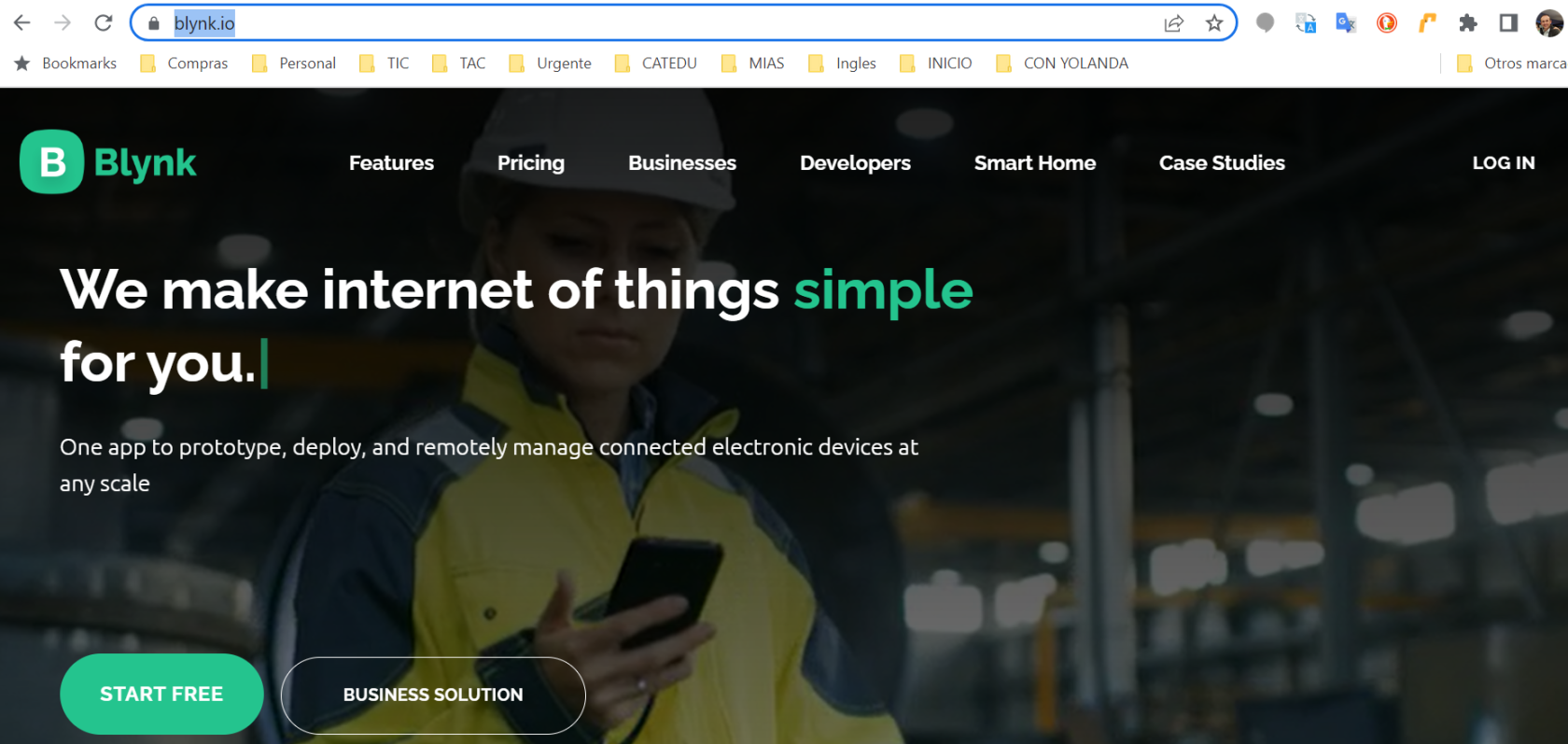
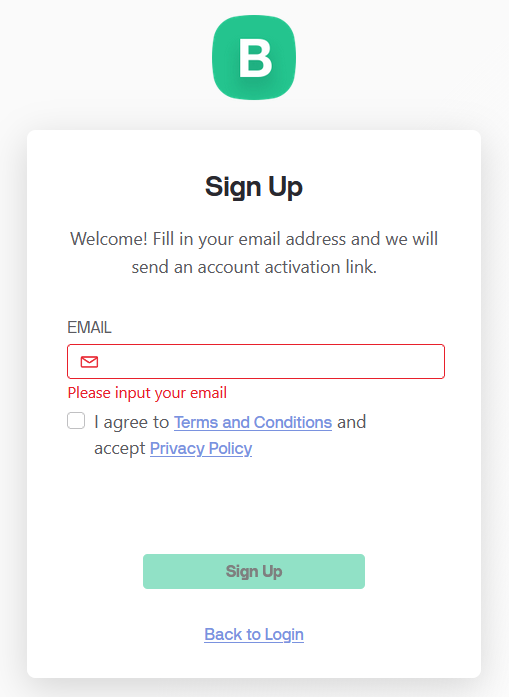
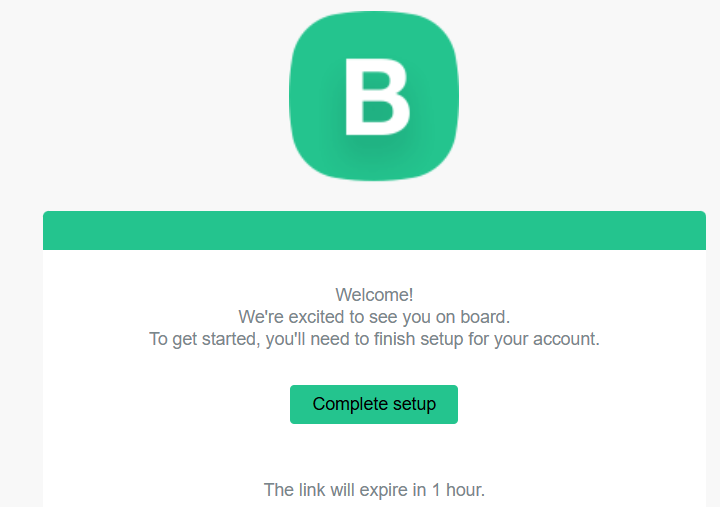

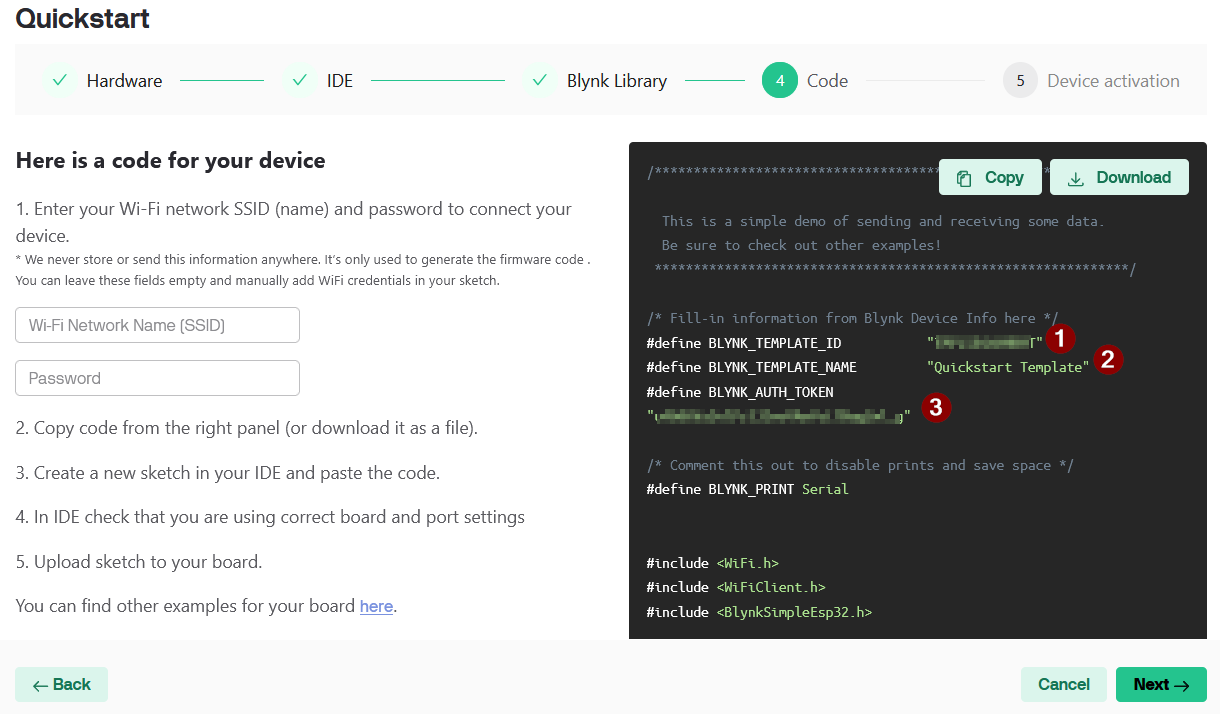

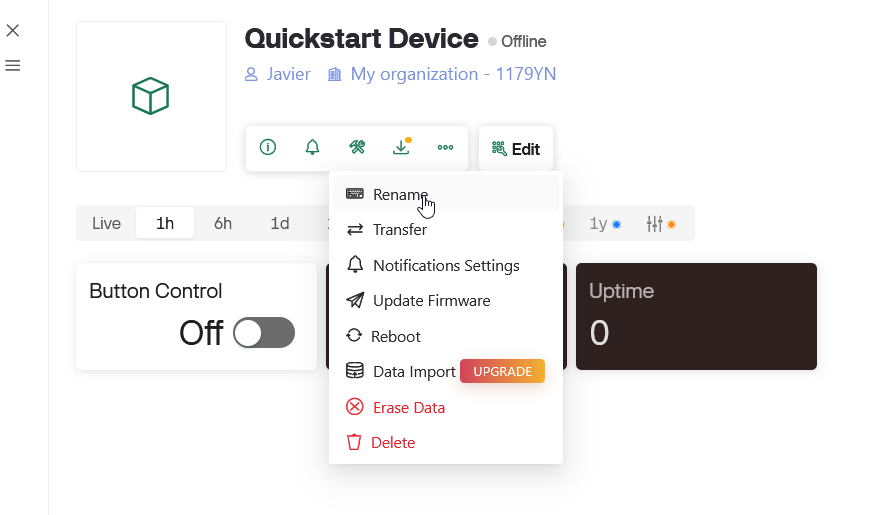
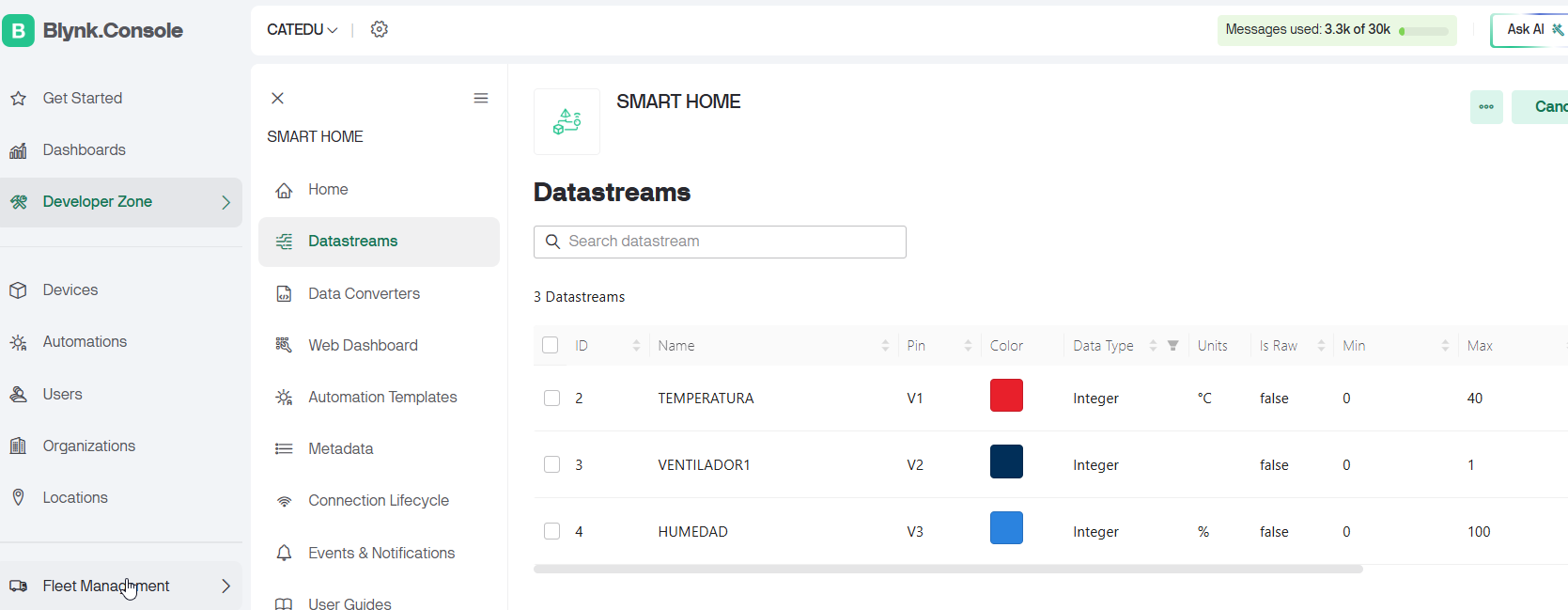
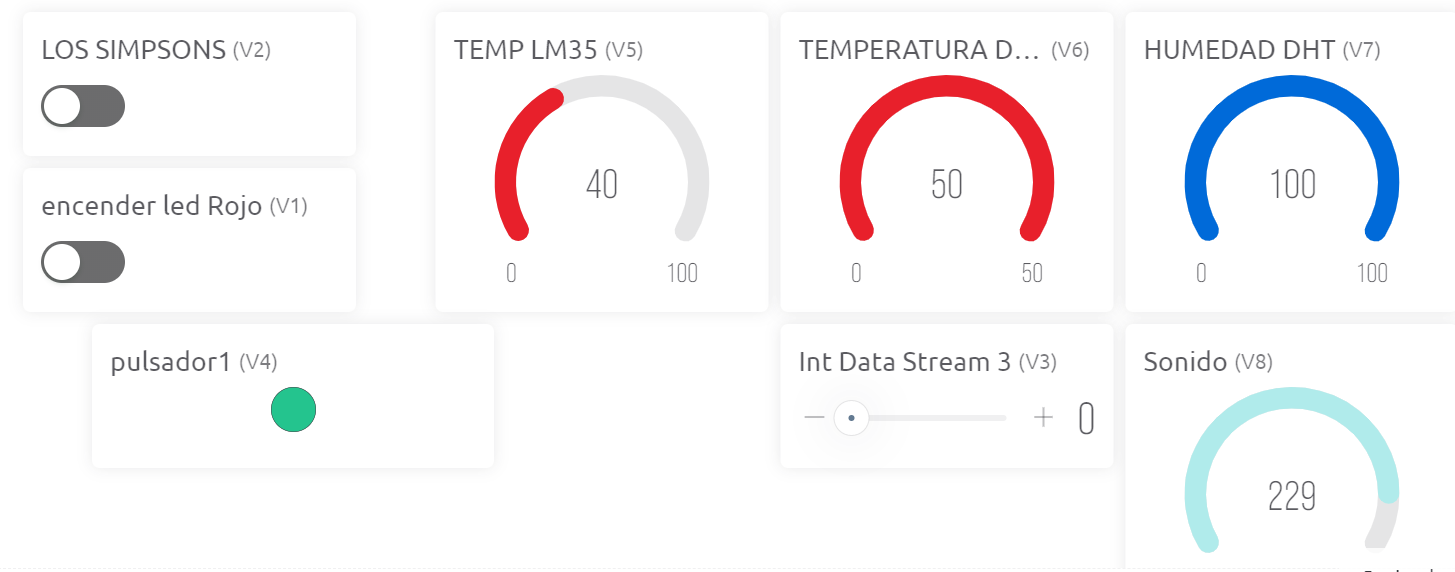
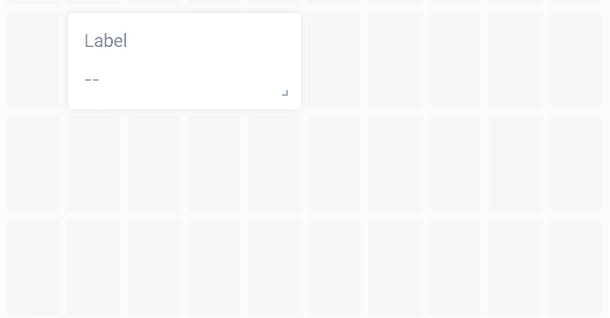
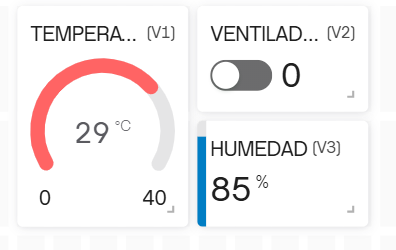
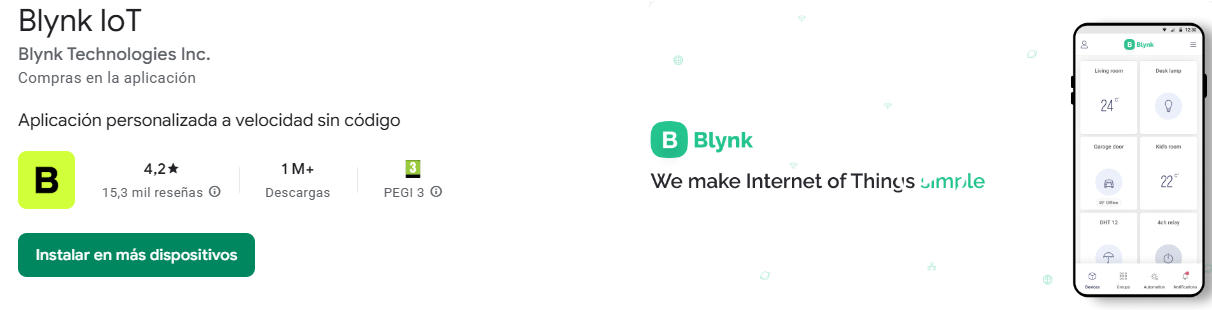
No comments to display
No comments to display